Содержание
Как сделать баннер для соцсетей ВКонтакте, Facebook, Instagram, Одноклассники
Автор: Exiterra
- Подписаться
3663
SMM – продвижение в соцсетях
Главная
Блог
SMM – продвижение в соцсетях
Как сделать баннер для соцсетей. Полный гайд по созданию баннеров для VK, OK.ru, Facebook, и Instagram
Наш сегодняшний материал будет полезен всем тем, кто работает с социальными сетями, а именно: дизайнерам, SMM-специалистам, таргетологам и маркетологам. Каждая социальная сеть претендует на уникальность и даже такие мелочи, как размеры графических элементов, у каждой из них свои. Чем это обусловлено, остается только гадать. Но на деле, это создает определенные правила для ряда специалистов, под которые проще подстроится, чем пытаться переделать.
Высокий ритм жизни в социальных сетях диктует стиль работы по созданию баннеров и картинок. Если вы посмотрите на ленты социальных сетей с точки зрения простого пользователя, то наверняка не заметите, сколько картинок вы пролистали за последнюю минуту но…совершенно не заметили, о чем они сообщали? Это очень яркий пример того, что контент потребляется очень большими количествами, требует быстрого обновления и такого же быстрого создания.
Чтобы быстро и качественно создавать баннеры для соцсетей, нужно знать требования по размерам, понимать стилистику и хорошо владеть графическим редактором. Сегодня для специалистов существует намного больше возможностей ускорить процесс с помощью различных онлайн-сервисов по созданию баннеров для соцсетей, также в сети можно найти множество памяток с описанием размеров для всех видов баннеров. Сегодня мы предлагаем вам полезную статью, в которой соберем для вас всю полезную информацию.
Баннеры для соцсетей: какие они бывают?
Баннеры для социальных сетей можно подразделить на несколько 2 части: баннеры для ленты постов и баннеры для таргетированной рекламы.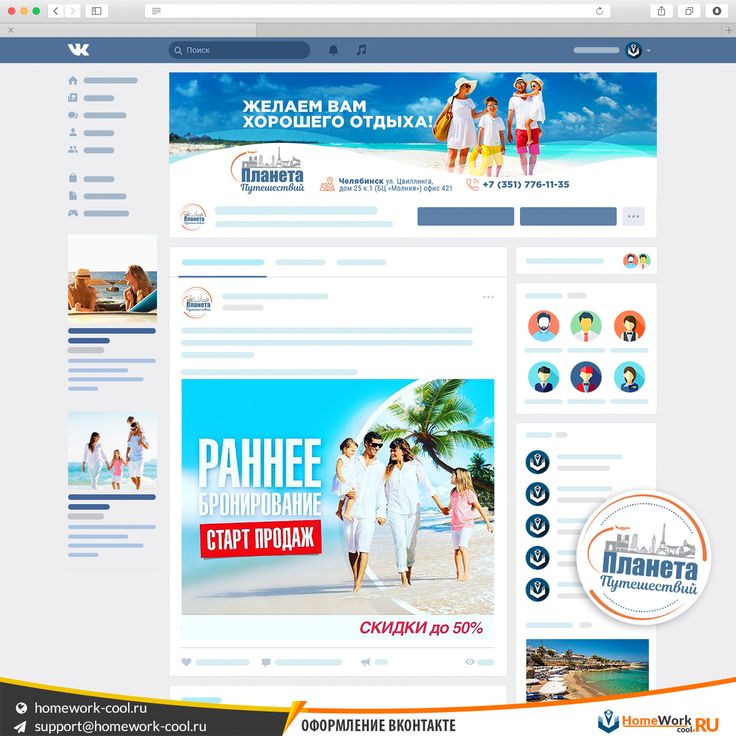 Эти два направления, далее, подразделяются на группы по особенностям каждой социальной сети — самые популярные: Vkontakte, Facebook, Instagram, Одноклассники.
Эти два направления, далее, подразделяются на группы по особенностям каждой социальной сети — самые популярные: Vkontakte, Facebook, Instagram, Одноклассники.
Важно заметить, что основные требования предъявляются к размерам (соотношению сторон), но в ряде случаев ими можно пренебречь.
Если мы говорим о ленте постов профиля (группы, сообщества или публичной страницы), то здесь регламент размеров устанавливается самим пользователем, с точки зрения единой стилистики и порядка. Простыми словами, профиль должен выглядеть стильно, аккуратно и не пестрить. Картинки к постам можно использовать любого размера, все правила здесь имеют лишь рекомендательный характер.
Ниже мы приведем рекомендации по размерам баннеров в разных соцсетях (приводятся минимальные размеры, которые при необходимости можно увеличивать с соблюдением пропорций).
Баннеры «ВКонтакте»
- Баннер для поста со ссылкой, обложка для статьи, горизонтально-прямоугольный баннер для поста: 510×240 пикселей.

- Обложка (шапка) группы: 1590×400 пикселей.
- Аватар группы: 200×500 пикселей.
- Stories: 1080×1920.
Баннеры Facebook
- Аватар группы или публичной страницы: 320×320 пикселей.
- Обложка (шапка) личной страницы: 820×312 пикселей.
- Обложка (шапка) группы: 1640×859.
- Баннер для поста со ссылкой: 500×261 пикселей.
- Прямоугольный баннер: 1200×628.
- Stories: 1080×1920.
Баннеры Instagram
- Аватар профиля: 180×180 пикселей.
- Баннер для поста: 1080×1080 пикселей.
- Stories: 1080×1920.
Баннеры для «Одноклассников»
- Аватар группы или личной страницы: 190×190 пикселей.
- Размер обложки (шапки) для личной страницы ОК: 1944×600 пикселей.
- Обложка для мобильной версии: 1024×768 пикселей.

Здесь стоит добавить, что данные размеры рекомендованы представителями социальных сетей, как те, которые позволят сохранять единый визуальный ряд и стилистику соцсети в целом. Обращаем внимание, на размер — если вы хотите загрузить баннер большего размера, нужно помнить что «тяжелые» картинки могут долго загружаться на мобильных устройствах у пользователей с устаревшими гаджетами и слабой скоростью интернета. При загрузке картинки высокого разрешения, соцсеть автоматически сжимает размер, но делает это пропорционально, поэтому размер может остаться по-прежнему высоким.
Материал по теме: ВИДЫ ИНТЕРНЕТ-РЕКЛАМЫ: ПОДРОБНЫЙ ГАЙД
Баннеры «ВКонтакте», Facebook, Instagram, Одноклассники для таргетированной рекламы
Размеры баннеров для рекламы в социальных сетях — это строгий регламент, игнорирование которого просто не даст объявлению пройти модерацию. Как правило, при создании рекламного объявления, система оповещает пользователя о том, что размер визуала не подходит и требуется корректировка.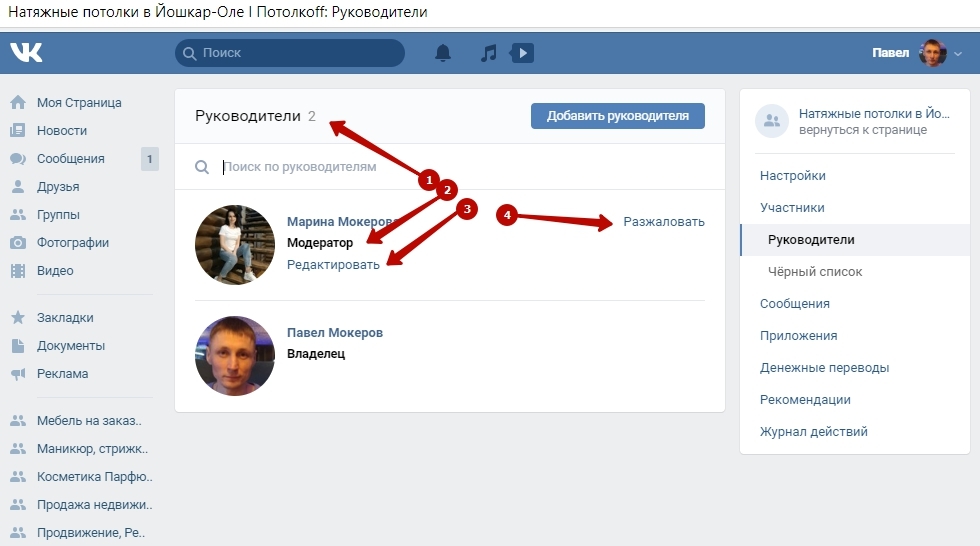 Вместе с уведомление указывается минимальный размер. Чтобы предупредить такие ситуации и сэкономить ваше время, публикуем памятку с размерами баннеров для рекламы.
Вместе с уведомление указывается минимальный размер. Чтобы предупредить такие ситуации и сэкономить ваше время, публикуем памятку с размерами баннеров для рекламы.
Баннеры для таргета «ВКонтакте»
Рекомендуемое количество текста на баннере: в пределах 50% от общей площади.
- Рекламный пост с изображением: 700×500 пикселей.
- Рекламный пост со ссылкой: 537×240 пикселей.
- Рекламный пост-карусель: 600×600 пикселей.
- Реклама сайта: 1080×607 пикселей.
- Stories: 720×1280 пикселей.
Баннеры для таргета Facebook
- Рекламный пост с изображением: 1200×675 пикселей.
- Рекламный пост со ссылкой: 1200×628 пикселей.
- Рекламный пост-карусель (кольцевая галерея): 600×600 пикселей.
- Stories: 1080×1920 пикселей.
Баннеры для таргета в «Одноклассниках»
- Рекламный пост с изображением: 1080×607 пикселей.

- Рекламный пост формата «Карусель»: 600×600 пикселей каждая плитка.
- Stories: 1080×1920 пикселей.
- Тизерная реклама: 90×75 пикселей.
Баннеры для таргета Instagram
Рекомендуемое количества текста на баннере: в пределах 20% от общей площади.
- Рекламный пост квадратный: 1080×1080 пикселей.
- Рекламный пост горизонтальный: 1080×565 пикселей.
- Рекламный пост вертикальный: 864×1080 пикселей.
- Stories: 1080×1920 пикселей.
Сохраните себе эту статью в закладки, чтобы размеры были всегда под рукой и вы не отвлекались на запрос «размеры баннеров для таргета» в поисковике.
Материал по теме: ТАРГЕТИРОВАННАЯ РЕКЛАМА В СОЦИАЛЬНЫХ СЕТЯХ. ПРОСТО О ПРЕИМУЩЕСТВАХ
Кликабельность баннеров
Прежде чем мы познакомим вас со списком сервисов и программ для создания баннеров, хочется напомнить про эффективность, ведь баннер несет в себе информацию и она должна привлечь зрителя.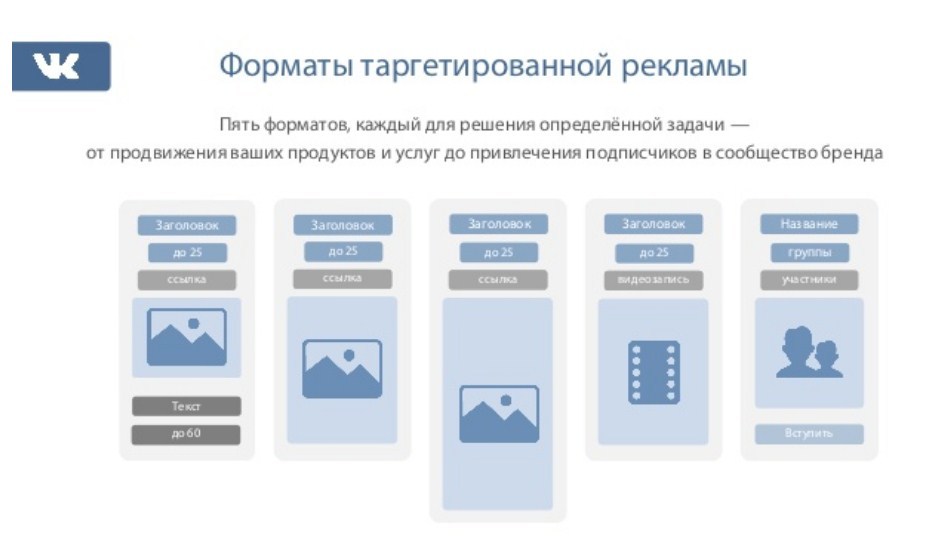
Кликабельностью баннеров называют процент кликов аудитории относительно ее количества. Устойчивым и хорошим процентом кликабельности креатива считается показатель в 1-3%.
Чтобы сэкономить время и не тратить рекламный бюджет на выяснение насколько кликабелен креатив рекомендуем воспользоваться сервисом Popsters. Среди множества показателей эффективности рекламы, вас будет интересовать CTR. Чем он выше, тем более привлекательно объявление для пользователя.
Обратите внимание на то, чем баннер может быть привлекателен, сделайте выводы, почему один рекламный баннер собирает больше кликов чем другой. Опираясь на эти наблюдения, можно приступать к созданию.
Как сделать баннер для соцсетей: удобные онлайн-баннермейкеры
Чтобы сделать баннер разные специалисты используют разные способы и инструменты. Дизайнеры используют для этого графические редакторы, в 70% случаев это Photoshop. Этот редактор имеет весь необходимый функционал, который может полностью закрывающий все потребности. Реже используются Adobe Illustrator и Corel Draw.
Реже используются Adobe Illustrator и Corel Draw.
Для SMM-специалистов и таргетологов это не всегда приемлемый вариант, потому как нужно иметь дизайнера, который закроет эту задачу и далеко не всегда он есть. Часто таргетологи и SMM-щики работают в одиночку и используют онлайн-сервисы, с простым и понятным функционалом, позволяющим быстро сверстать креативы.
Функционал таких сервисов интуитивно понятен и не требует долгого изучения, а инструменты адаптированы под современные требования дизайна.
Ниже мы приводим список самых популярных и удобных сервисов для создания баннеров:
- Crello.
- Canva.
- Figma.
- Pixlr.
Данные сервисы имеют разные тарифные сетки, имеют возможность протестировать работу сервиса во время пробного периода, а самое главное, они русифицированы.
Программы для создания баннеров
Как таковых программ для создания баннеров не существует, есть приложения для ПК или смартфонов, которые позволяют это сделать. Выше упомянуты программы и облачные сервисы для ПК, и мы хотим предложить вам дополнить свой арсенал мобильными приложениями Adobe Photoshop и InStories и Canva.
Выше упомянуты программы и облачные сервисы для ПК, и мы хотим предложить вам дополнить свой арсенал мобильными приложениями Adobe Photoshop и InStories и Canva.
Как правило, мобильные приложения адаптированы к запросу на быстрое выполнение задачи. Они содержать массу готовых решений, которые можно использовать в экстренной ситуации, когда нет возможности сделать баннер полноценно, используя ПК.
Общие итоги
Чтобы социальные сети, в которых вы работаете, выполняли свою главную функцию — привлечение аудитории. Визуальная составляющая — это главное, что в первую очередь привлекает пользователей. Чтобы ваши баннеры получались современными, эффективными и не отнимали много времени, пользуйтесь нашими рекомендациями. Сначала это может показаться трудным и громоздким, но когда сформируется привычка, все пойдет намного легче.
- SMM (продвижение в соцсетях)
- бизнес
- продвижение бизнеса в социальных сетях
Комплексный интернет-маркетинг Zа рубли — на 20% выгоднее!
Скидка российским компаниям! Кризис – время возможностей: усилить интернет-маркетинг со скидкой.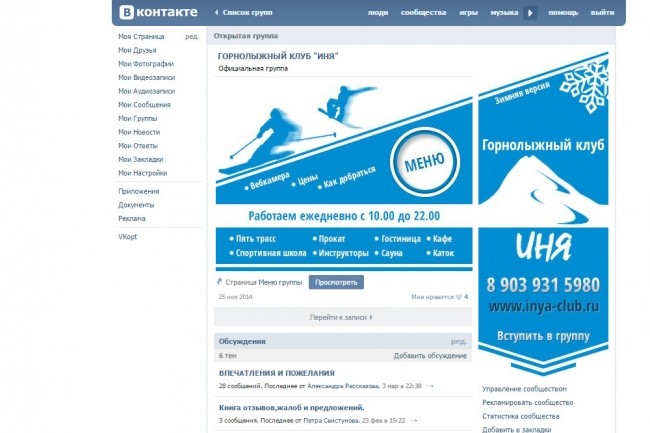 Zакажите SEO+SERM+ORM+Директ со скидкой 20%. ДА Победе!
Zакажите SEO+SERM+ORM+Директ со скидкой 20%. ДА Победе!
Получить консультацию
Лучшие статьи
Контекстная реклама с оплатой за лиды — настраиваем автоматическую стратегию в Яндекс.Директ
Поговори со мной, Алиса, напиши мне, ChatGPT… Применение искусственного интеллекта
Как удалить отзывы с сайтов «Правда Сотрудников», nahjob.top, dreamjob.ru, ocompanii.net и otsovik.com с гарантией
Смешная реклама: как использовать юмор, мемы в рекламе. 40+ смешных примеров «Тинькофф», YOTA, IKEA и других
Как писать отзывы и стоит ли? 13 ошибок в написании отзывов о компании, товарах и услугах
Продающие тексты: 17 классических шаблонов с примерами
Лонгрид как инструмент маркетинга
Реальные причины увольнения «по собственному желанию»
SERM: Как легально убрать негатив из интернета и улучшить репутацию компании
Проблемы в коллективе: как выстраивать отношения с «трудными» сотрудниками?
Удаление негативных отзывов о компании в интернете
Милитари-нейминг — почему у российского вооружения «весёлые» названия
Наиболее запоминающиеся рекламные ролики
Шок-реклама: на грани фола
Эволюция логотипов брендов: 44 логотипа, которые знал твой прадед
Агрессивная реклама: 40 шокирующих и креативных баннеров
Секс в рекламе.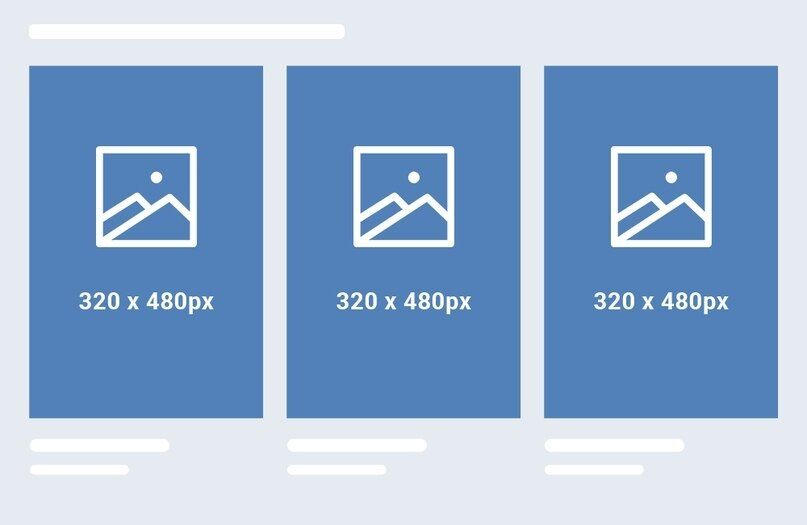 Креативные примеры баннеров. 18+
Креативные примеры баннеров. 18+
SERM — управление репутацией в поисковых системах
Как увеличить посещаемость сайта: бесплатные способы привлечения трафика
3 способа удалить отзывы сотрудников о работодателе с сайта «Антиджоб», «Отзывы сотрудников», «О работе», «О компании» и аналогичных
Плакаты о мотивации и труде в СССР: актуально всегда!
Способы удаления негативной информации в интернете
Please enable JavaScript to view the comments powered by Disqus.
Бизнес-блог
ищет авторов!
Отправить резюме
КНИГИ EXITERRA
Последние статьи
Статьи по теме
SMM для общепита: как продвигать в 2022 году рестораны и кафе в соцсетях
Реклама в ВК и Одноклассниках: в каких соцсетях лучше продавать товары и услуги?
Как сделать баннер для соцсетей.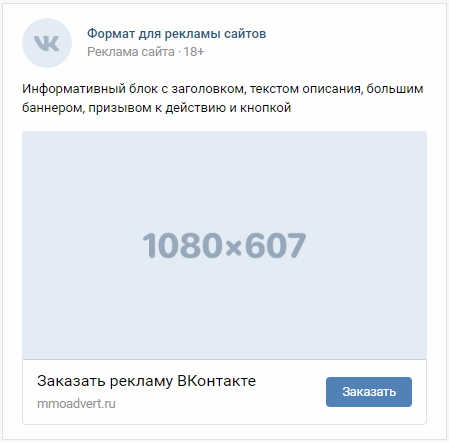 Полный гайд по созданию баннеров для VK, OK.ru, Facebook, и Instagram
Полный гайд по созданию баннеров для VK, OK.ru, Facebook, и Instagram
Какие тенденции в социальных сетях ждут нас в 2022 году?
Выходим в люди: продвижение B2B в социальных сетях
Продвижение ВКонтакте: способы и методы, которые работают несмотря на хейтеров
Как компании закрыть аккаунты в Facebook* и Instagram* и избежать экстремистской деятельности: памятка владельцам сайтов
Лучше один раз увидеть: как продвигаться в Instagram через Reels
Руководство по продвижению: как продвигать бизнес в Фейсбуке
Как набрать подписчиков в Инстаграм и сделать бизнес?
Связанные темы
Login Form
Your e-mail
Your password
- Forgot your username?
- Forgot your password?
Register Form
Your e-mail
Your password
Confirm password
Remember me
Получить предложение
Имя
Сайт
E-mail*
Ваше сообщение
Согласен с условиями использования сайта
Заказать звонок
Оставить отзыв
Имя*
Телефон
E-mail*
Название компании*
Ваш отзыв*
Ваш город ?
Начните вводить название города, а мы подскажем:
Cчитывание данных вашей банковской карты.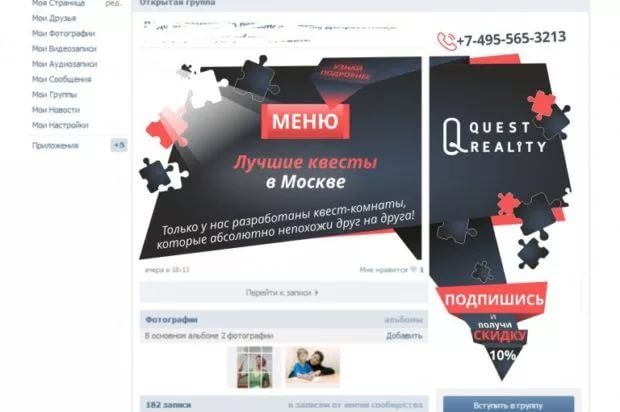
Что лучше баннер или обложка для группы ВК?
Задумываясь о продвижении сообщества во ВКонтакте, необходимо уделять внимание буквально каждой детали. Особенное значение имеет внешнее оформление, главным элементом которого является баннер или обложка. Именно о важности баннера и обложки для группы я расскажу сегодня. Вы узнаете, в чем разница между этими двумя понятиями, какое значение они оказывают на развитие сообщества и как их создать и установить.
Чтобы понять, что именно нужно для вашего проекта, стоит разобраться, что есть что. Баннер – это изображение закрепленного поста на стене вашего сообщества.
Обложка – это шапка вашей группы, расположенная в самом верху страницы (не стоит путать с аватаром для группы ВК, который располагается справа).
Оба элемента оформления можно использовать, как отдельно друг от друга, так и одновременно. Если их грамотно скомбинировать (например, создать их в общем дизайне или использовать смежную картинку), вы получите «Вау!» эффект. Но для реализации такого варианта необходимо или обладать достаточными навыками работы в графических редакторах, или платить деньги опытным дизайнерам.
Но для реализации такого варианта необходимо или обладать достаточными навыками работы в графических редакторах, или платить деньги опытным дизайнерам.
Внешний вид вашего сообщества отвечает за первое впечатление пользователя. Он может как притягивать, так и отталкивать людей. Если паблик имеет приятное для глаза визуальное оформление, его страницу не хочется покидать, а, наоборот, хочется остаться и просмотреть содержимое его стены.
Таким образом, элементы оформления оказывают непосредственное влияние на успех вашей группы. Установив некрасивый баннер или обложку, вы можете потерять потенциального подписчика еще до того как он ознакомится с вашим контентом.
Рекомендуем к прочтению статью “Как и для чего делать шапку для группы ВК“.
Как установить?
Чтобы установить обложку в своем паблике необходимо:
- Зайти на страницу группы.
- Перейти в «Управление» сообществом (меню под аватаркой).
- Найти строку «Обложка сообщества».

- Нажать кнопку «Загрузить».
- Нажать кнопку «Выбрать файл».
- Выбрать файл на своем ПК.
- Выбрать миниатюру (если вы использовали изображение размерами 1590 х 400, то настраивать миниатюру не надо).
- Нажать кнопку «Сохранить и продолжить».
Готово! Вы успешно установили обложку для группы ВК.
Чтобы установить баннер, необходимо:
- Начать создание новой записи на стене паблика.
- Нажать на иконку фотоаппарата.
- Нажать «Загрузить фотографию».
- Выбрать файл на ПК.
- Дождаться загрузки.
- Опубликовать пост.
- Далее нажать на стрелку в правом углу записи и в появившемся меню выбрать пункт «Закрепить».
Готово! Вы успешно установили баннер.
Как создать?
Конечно, установка – это не самый сложный процесс. Гораздо труднее создать качественный баннер и обложку.
Для создания вам потребуется воспользоваться одним из графических редакторов.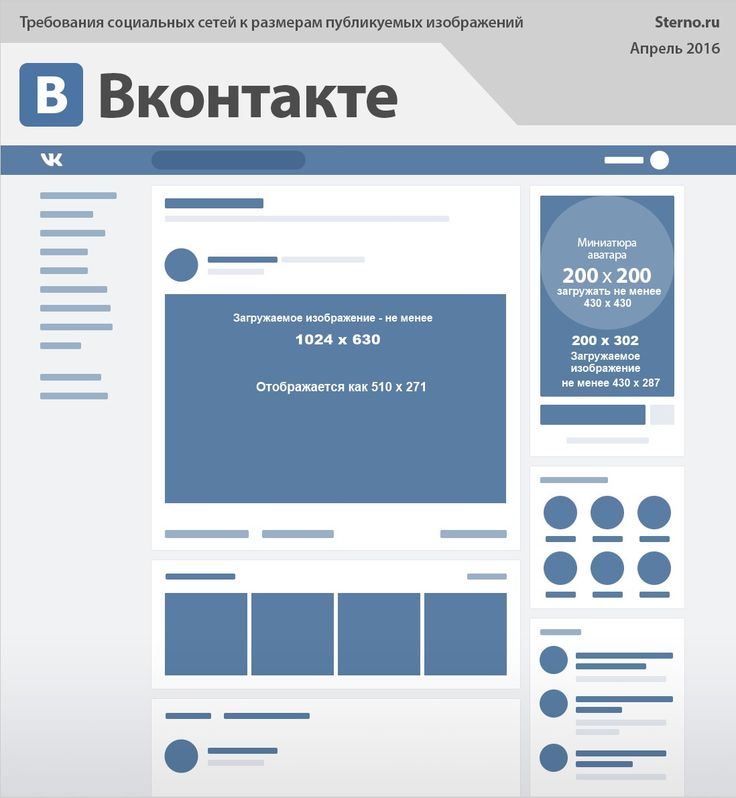 Наиболее популярными считаются:
Наиболее популярными считаются:
- Adobe Photoshop;
- Adobe Illustrator;
- GIMP.
Чтобы приступить к работе, вам нужно обладать хотя бы базовыми знаниями и навыками работы в одном из данных редакторов. Если вы впервые слышите о них, тогда советую пройти обучающие курсы или воспользоваться различными видеоуроками. Их легко можно найти в интернете (YouTube в частности).
Помните о размерах. Для баннеров они составляют 510 пикселей в ширину, длина может быть произвольной. Для обложки – 1590х400 пикселей. Соблюдая их, ваше изображение не будет искажаться, сжиматься или увеличиваться при публикации.
Если у вас нет времени самостоятельно заниматься созданием элементов оформления паблика, воспользуйтесь услугами фрилансеров.
Динамические обложки
За последнее время очень популярными стали динамические обложки. Это интерактивное оформление паблика, позволяющее в режиме реального времени показывать некоторую информацию. Например, последнего подписчика или самого активного участника группы.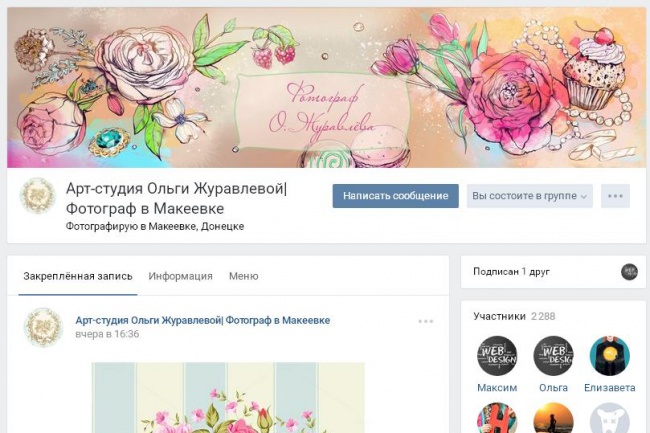
Довольно активно динамические обложки для групп ВК стали использовать в коммерческих целях. Например, установив таймер с обратным отсчетом акции или распродажи, можно дополнительно мотивировать целевую аудиторию.
Чтобы создать такой баннер вы можете воспользоваться специальными сервисами, предоставляющие возможность создания интерактивного оформления с нуля или используя готовый шаблон.
Наиболее популярным конструктором является DyCover. Ниже я рассмотрю на примере данного сервиса, как создать динамическую обложку. Вы же можете использовать любой другой аналог.
- Заходим на сайт dycover.ru и жмем кнопку «Попробовать бесплатно».
- Разрешаем доступ к нашему аккаунту ВК.
- Выбираем сообщество.
- Нажимаем кнопку «Создать ее».
- Загружаем фон (его мы должны создать сами или найти готовый в интернете).
- Жмем кнопку «Добавить виджет».
- Выбираем нужный нам виджет.
- Выбираем его расположение, размеры и другие настройки.

- Аналогичным образом добавляем все необходимые нам виджеты.
Как видите, конструктор довольно прост в освоении. Изучите его возможности и тогда вы сможете создать действительно качественное оформление для своего сообщества.
Готовые шаблоны
Если вы обладаете базовыми навыками работы в фотошопе или другом графическом редакторе, но у вас нет времени заниматься проработкой дизайна элементов оформления, вы можете использовать готовые шаблоны.
Все что вам надо сделать, это:
- Скачать шаблон.
- Открыть его в графическом редакторе.
- Переделать под свой паблик.
- Сохранить и загрузить в группу.
Готово.
Вот некоторые сайты, где можно найти и бесплатно скачать готовые шаблоны:
- Vk-oblozhki.ru
- You-ps.ru
- Psd-box.at.ua
Итог
Сегодня я рассказал вам о баннерах и обложках для групп ВК. Теперь вы знаете, какое влияние они оказывают на продвижение сообщества, как их создавать и использовать в своей работе.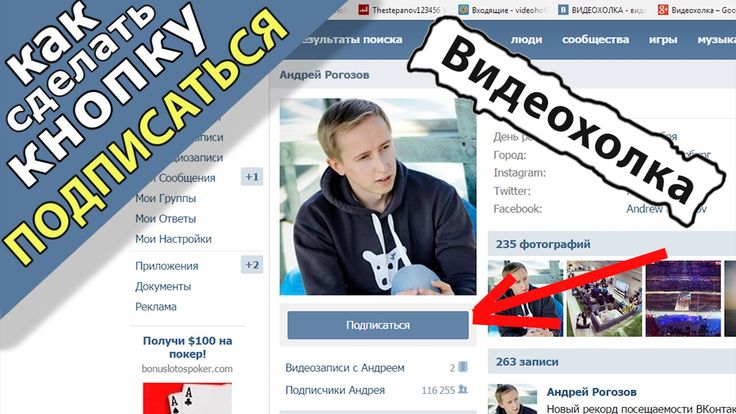
О инструментах, с которыми обложка для Фейсбук будет что надо, есть статья на нашем сайте.
Читайте далее:
Click to rate this post!
[Total: 2 Average: 5]
Как добавить баннер в подпись электронной почты Outlook (руководство за 1 минуту)
- Следуйте этому 1-минутному руководству, чтобы добавить баннер электронной почты в Outlook в Интернете или на рабочем столе
- или используйте наш Outlook Email Signature Creator, чтобы создать свою подпись и настроить ее
Создать подпись с баннером
Подпись Outlook с добавленным баннером | Сделано с помощью WiseStamp
Office 365 и веб-приложение Outlook (OWA)
Outlook для настольных ПК версии 2013, 2016 и 2019
Версии Outlook для настольных ПК 2007 и 2010
Как добавить баннер в Outlook Web 365
- Щелкните значок шестеренки в правом верхнем углу окна Office 365, чтобы открыть меню настроек
- Нажмите « Просмотреть все настройки » в нижней части меню настроек
- Выберите вкладку « Написать и ответить » на левой боковой панели
- Щелкните курсором в том месте, где вы хотите разместить баннер
- Выберите значок изображения на панели инструментов, чтобы «Вставить встроенное изображение»
- Нажмите « Сохранить », и все готово.

Подпись Outlook 365 с баннером | Сделано с помощью WiseStamp
Как добавить баннер в Outlook 2013–2019
- Открыть новое сообщение электронной почты на рабочем столе Outlook 2019
- В меню Сообщение выберите Подпись > Подписи
- В разделе Выберите подпись для редактирования , выберите Новый и дайте название своей подписи. Если у вас уже есть подпись. Выберите тот, к которому вы хотите добавить баннер.
- Перейдите к Изменить подпись и создайте или вставьте свою подпись. Если у вас уже есть один встроенный клик, где вы хотите разместить свой фирменный баннер.
- Выберите значок изображения в правой части панели инструментов и загрузите баннер со своего компьютера. Вы также можете скопировать и вставить изображение баннера со своего ПК или из Интернета.

- Нажмите « OK », чтобы сохранить новую подпись электронного баннера. Теперь вы найдете свою обновленную подпись в окне нового сообщения.
Outlook Desktop 2013-2019 подпись с баннером | Сделано с помощью WiseStamp
Как добавить баннер в Outlook 2007–2010
Чтобы добавить баннер в свою учетную запись электронной почты Outlook, выполните следующие действия:
- Войдите в свою учетную запись Outlook онлайн или откройте ее. на вашем рабочем столе.
- Создать новое электронное письмо .
- В «Меню сообщений » выберите кнопку « Подпись ».
- Когда у вас появится доступ к редактированию подписи, выберите подпись, к которой вы хотите добавить баннер (если у вас еще нет подписи, выберите « Новый » > затем выберите имя для подписи) .
- Теперь продолжайте скопируйте и вставьте свой баннер в поле .
 Не забудьте щелкнуть курсором в том месте, где вы хотите разместить баннер, прежде чем вставлять его. Кроме того, вы можете использовать значок изображения в правом конце редактора подписи, чтобы добавить изображение с вашего компьютера.
Не забудьте щелкнуть курсором в том месте, где вы хотите разместить баннер, прежде чем вставлять его. Кроме того, вы можете использовать значок изображения в правом конце редактора подписи, чтобы добавить изображение с вашего компьютера.
- Следующим шагом является назначение адреса электронной почты для этой конкретной подписи . Выполняя этот шаг, вы можете создать различные подписи на выбор для каждой учетной записи электронной почты. Вы также можете назначить один из них в качестве подписи по умолчанию.
- После этого не забудьте указать , что вы хотите, чтобы подпись использовалась по умолчанию как для «Новые сообщения», так и для «Ответов/переадресаций», выбрав их в раскрывающемся меню.
- Наконец, нажмите «ОК» в правом нижнем углу экрана, чтобы сохранить сообщение.
Outlook 2007-2010 подпись с баннером | Сделано с помощью WiseStamp
Дополнительные руководства по Outlook
Баннер электронной почты: руководство для начинающих [+ Шаблоны]
Ищете способ улучшить свою маркетинговую игру по электронной почте и повысить рейтинг кликов по электронной почте? Может быть, вам пора перестать смотреть на строки темы, имена отправителей электронной почты или позиции CTA — и вместо этого начать оптимизировать свои электронные баннеры.
Привлекательный заголовок электронной почты может зацепить ваших читателей и превратить их из зрителей в покупателей. Но разработать дизайн баннера для электронной почты — не самая простая задача, особенно когда вам приходится конкурировать с сотнями других электронных писем, попадающих в папку «Входящие» ваших получателей.
К счастью для вас, у нас есть несколько отличных советов, которые вы можете добавить к своим идеям баннеров для электронной почты и превратить их из «нет» в «да».
Ознакомьтесь с нашими рекомендациями по созданию баннеров для электронных писем и более чем 15 шаблонами заголовков электронных писем, которые вас вдохновят. Все эти шаблоны можно настроить с помощью конструктора баннеров Venngage. Опыт проектирования не требуется.
Нажмите, чтобы перейти вперед:
- Что такое баннер электронной почты?
- Что включить в баннер электронной почты
- Как создать баннер электронной почты
- Рекомендации по дизайну баннеров для электронной почты
- Шаблоны и примеры баннеров электронной почты
- Часто задаваемые вопросы по разработке баннеров для электронной почты
Что такое баннер электронной почты?
Баннер электронной почты, также известный как заголовок электронной почты, представляет собой изображение, которое размещается в верхней части вашего электронного письма.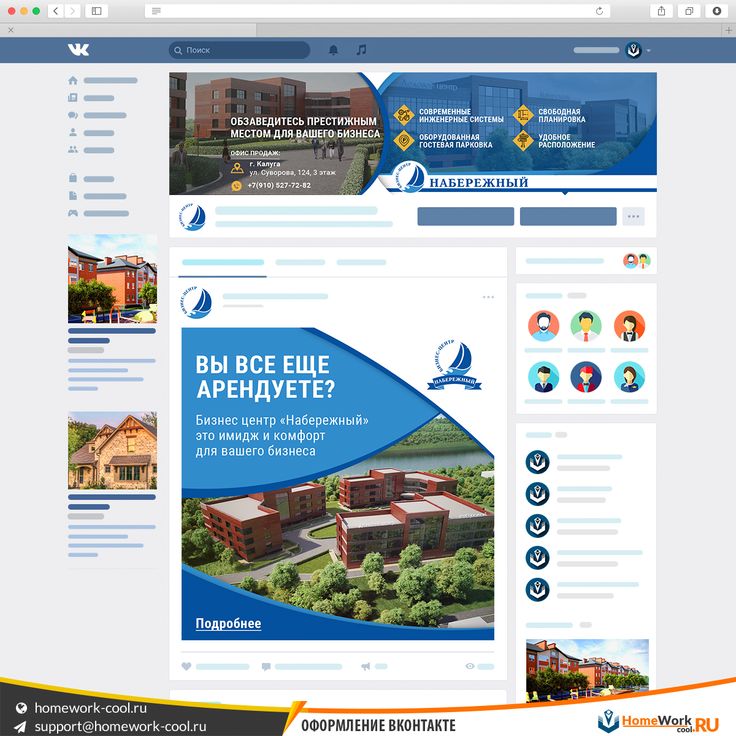 Это помогает представить ваш бизнес и задать тон для электронной почты.
Это помогает представить ваш бизнес и задать тон для электронной почты.
Важно не путать баннеры электронной почты с баннерами подписи электронной почты, которые находятся в нижней части электронного письма и часто содержат вашу подпись электронной почты, а также ссылки на ваши дескрипторы социальных сетей, кнопку «Отписаться» и многое другое.
Вот пример баннера электронной почты:
Название компании Connex Ecommerce Solution красиво напечатано слева от баннера, и есть несколько значков, которые указывают, о чем электронное письмо. .
Вы можете настроить этот шаблон баннера электронной почты, чтобы объявить о своем последнем сообщении в блоге, новейшей скидке в вашем интернет-магазине и многом другом.
Вернуться к оглавлению
Что включить в баннер электронной почты
Баннер электронной почты может быть таким же простым, как этот пример из электронного информационного бюллетеня The Hustle:
, что буквально является просто названием информационного бюллетеня.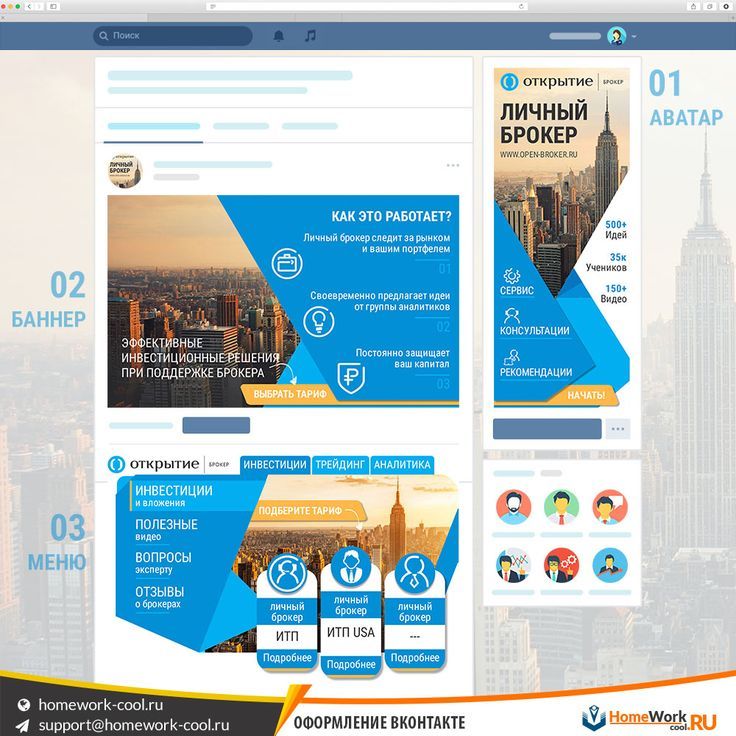 Вот как это выглядит в сочетании с введением по электронной почте:
Вот как это выглядит в сочетании с введением по электронной почте:
Или он может быть таким же сложным, как этот от Kwizig:
, в котором используется множество значков и иллюстраций, связанных с Хэллоуином, а также рекламный текст для продвижения скидки на обновление Premium.
Все это говорит о том, что содержимое баннера электронной почты зависит от отрасли, типа электронного письма, а также от получателя. При этом есть определенные элементы, которые следует учитывать при создании баннера электронной почты.
Название бренда и логотип
Как и электронное письмо от The Hustle, вы можете сделать свой баннер электронной почты минималистичным, используя только название своего бренда. Убедитесь, что это видно и заметно, чтобы люди знали, чье электронное письмо они читают (это должно быть очевидно для отправителя электронного письма, но всегда хорошо повторять свой бренд).
Также включите логотип вашего бренда, если только он не является вашим брендом (как в случае с The Hustle).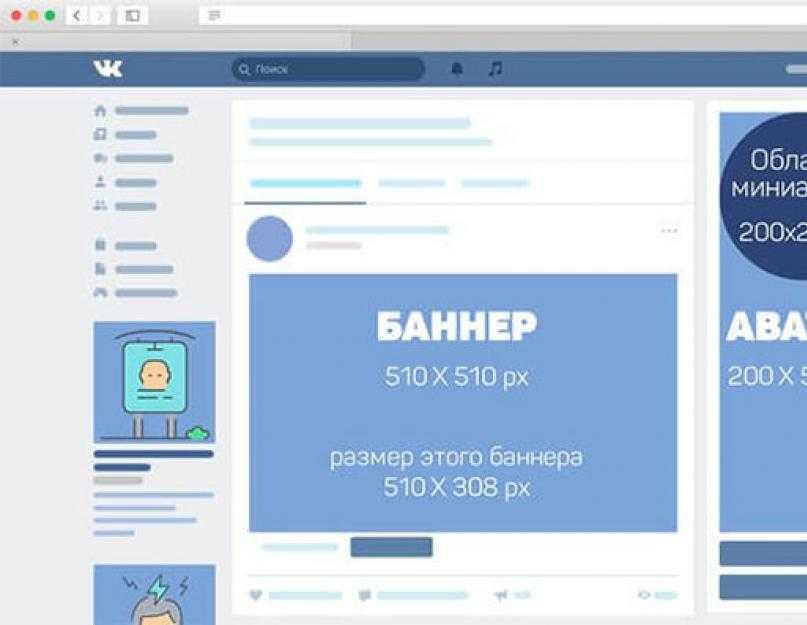
Связанные :
- 10 лучших инструментов развития бренда для бизнеса
- 10 идей для названия компании + инструменты для создания лучшего бренда
- 20 лучших бесплатных конструкторов логотипов на 2021 год
Фирменные цвета
Вероятно, у вашего бренда есть цветовая палитра, отличающая его от конкурентов. Если вы хотите, чтобы ваши поклонники или клиенты знали, что это вы, то ваш баннер электронной почты всегда должен кричать о цветах вашего бренда.
Это также помогает новым брендам и компаниям повышать узнаваемость бренда среди своей растущей клиентской базы.
При разработке дизайна с помощью Venngage легко применить цвета вашего бренда к баннеру электронной почты. My Brand Kit автоматически извлечет цвета и логотипы вашего бренда:
И вы можете просто применить элементы брендинга к дизайну баннера электронной почты одним щелчком мыши:
Ссылка на ваш веб-сайт
Убедитесь, что изображение вашего баннера ссылается на ваш веб-сайт или ссылку на товар/акцию в случае проведения специальной акции или анонса нового продукта.
Еще лучше, вы можете добавить кнопку CTA (призыв к действию) на изображение вашего баннера, чтобы стимулировать клики, как в этом примере:
Новый продукт/акция запуск продукта или объявление о продвижении по службе.
Всегда полезно включить несколько фотографий продукта в качестве фрагмента того, чего ожидать. Если вы объявляете об акции, убедитесь, что скидка привлекает внимание читателей и побуждает их кликнуть, как в этом примере:
Конечно, всегда следите за тем, чтобы изображение баннера ссылалось на новую страницу продукта или продвигаемые товары.
Вернуться к оглавлению
Как создать баннер для электронной почты
Вы можете создать привлекательный баннер для электронной почты за 5 простых шагов с помощью Banner Maker от Venngage.
Шаг 1. Зарегистрируйте БЕСПЛАТНУЮ учетную запись Venngage.
Вы можете создать учетную запись, используя свою электронную почту, учетную запись Gmail или Facebook.
Шаг 2. Выберите шаблон баннера электронной почты, соответствующий вашим целям.
Выберите из нашей библиотеки десятков шаблонов баннеров для электронной почты:
Или вы можете выбрать из нашей библиотеки шаблонов для рассылки электронных писем. Эти шаблоны электронной почты уже содержат баннеры электронной почты:
Шаг 3. Добавьте необходимую информацию и настройте значки, иллюстрации или изображения.
Если вы анонсируете продукт, обязательно включите его фотографию. Измените текст, чтобы он отражал ваше продвижение.
Вы можете загрузить свои собственные фотографии с помощью нашего редактора перетаскивания или выбрать из нашей библиотеки, содержащей более 40 000 значков и иллюстраций или более 3 миллионов стоковых фотографий.
Чтобы заменить значок, просто дважды щелкните значок и выберите его альтернативу:
Шаг 4: Брендируйте свой баннер.
Примените фирменные цвета, фирменные шрифты или логотипы к дизайну баннера.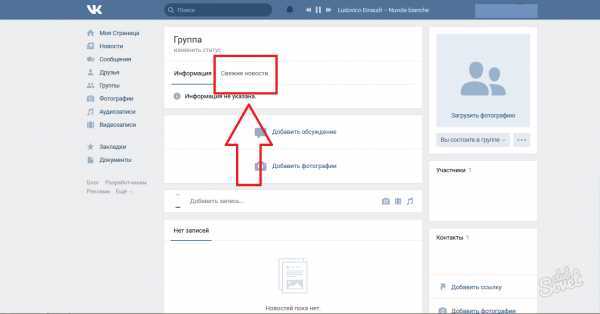
Шаг 5: Загрузите свой баннер и добавьте его в свою электронную почту.
Вы можете бесплатно поделиться общедоступной ссылкой или загрузить на платный план, чтобы загрузить свой баннер электронной почты. Он поставляется в формате PNG, PDF, Interactive PDF или HTML.
Вернуться к оглавлению
Рекомендации по дизайну баннеров для электронной почты
Давайте рассмотрим несколько рекомендаций по дизайну, которые вы можете применить при создании баннера для электронной почты.
Используйте четкие и четкие изображения для баннеров электронной почты
Используете ли вы изображения для рекламы своего нового продукта или просто для того, чтобы задать тон своим электронным письмам, всегда следите за тем, чтобы включенные изображения не были размытыми или пикселизированными. Вы же не хотите, чтобы ваши потенциальные клиенты щурились, чтобы увидеть, что они могут купить, верно?
Вы можете загрузить свои собственные фотографии в Venngage или выбрать из нашей библиотеки, содержащей более 3 миллионов стоковых изображений. Если вы хотите заменить существующую фотографию в баннере, просто дважды щелкните элемент и выберите новый:
Если вы хотите заменить существующую фотографию в баннере, просто дважды щелкните элемент и выберите новый:
Сохраняйте заголовки электронной почты на бренд
Для этого укажите цвета вашего бренда, название бренда и логотип в ваших почтовых баннерах. Вы можете легко применить фирменные цвета к любым баннерам электронной почты, используя My Brand Kit.
Минималистичный рекламный баннер по электронной почте
Design 101 всегда скажет вам, что меньше значит больше. Примените это правило к дизайну баннера электронной почты, и вы пойдете далеко вперед!
Может возникнуть соблазн втиснуть все аспекты вашего продукта, фотографию вашего магазина, семь различных стилей шрифта и три слоя фильтров. Но, пожалуйста, не делайте этого ради глаз вашего зрителя. Правда в том, что попытка разместить так много элементов и информации на таком маленьком холсте приводит к противоположному эффекту. Это на самом деле сбивает зрителей с толку, и они уходят, не поняв вашего сообщения.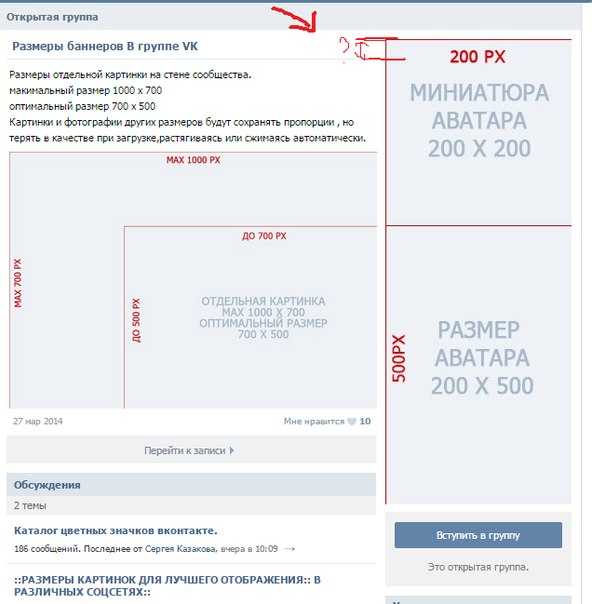
В этой инфографике электронной почты, например, используется очень простой и понятный баннер, который все же позволяет передать суть содержимого электронной почты:
Разумно используйте пустое пространство в своем баннере электронной почты. Старайтесь, чтобы вариантов шрифта было всего один или два. То же самое касается цвета и изображений; просто сосредоточьтесь на главном и используйте другие минималистично.
Создание многоразовых шаблонов баннеров электронной почты
Вы не хотите тратить слишком много времени на размышления над баннерами электронной почты, особенно когда есть сообщение, которое вы хотите отправить за дверь как можно скорее. Создайте кучу шаблонов баннеров для электронной почты, это поможет вам сэкономить время и усилия, думая о том, каким именно должен быть ваш баннер каждый раз, когда вы отправляете электронное письмо.
Понятно, что может быть сложно создать макет баннера электронной почты с нуля, если у вас нет опыта проектирования или бюджета на найм профессионала. Именно здесь приходят на помощь такие решения, как Venngage.
Именно здесь приходят на помощь такие решения, как Venngage.
Выберите из десятков шаблонов баннеров для электронной почты те, которые, по вашему мнению, лучше всего подходят для вашего бренда. Мы предлагаем баннеры для электронной почты, подходящие для бизнеса или для личного использования. Вы также можете начать с создания полного электронного письма с нуля — наши шаблоны новостных рассылок уже включают заголовок электронного письма:
Учетная запись Venngage for Business позволит вам сохранить баннер или маркетинговую инфографику по электронной почте в формате PNG или HTML для использования в службе доставки электронной почты:
Добавить обратный отсчет
выйдет через несколько дней, хороший трюк — создать тизер. В данном случае таймер обратного отсчета.
Таймеры всегда создают ощущение шума и волнения, когда кто-то их видит. Эти изящные устройства всегда вызывают любопытство. Постарайтесь сделать обратный отсчет заметным и дразните свою аудиторию изображением или словами, которые дают представление о том, что должно произойти.
Вот пример того, как это звучит в электронном письме от GoodFood, дразнящем о скидке. Обратите внимание, что баннер по-прежнему включает логотип бренда в дополнение к таймеру:
Вот как выглядит первая часть письма (до призыва к действию):
Есть акция? Используйте его в дизайне баннера электронной почты!
Если у вас есть акция, выставляйте ее напоказ! Люди любят выгодные предложения, поэтому, если у вас есть хорошее предложение, убедитесь, что оно размещено на видном месте в баннере электронной почты.
Используйте сильные, жирные и четкие шрифты и постарайтесь, чтобы ваш рекламный текст доминировал в макете. Таким образом, это дает людям лучшее представление о том, насколько велико это предложение.
Еще один хороший совет — использовать яркие цвета, например красный. (Знаете ли вы, что смелые цвета станут частью трендов графического дизайна 2022 года?):
В психологии цветной рекламы красный дает зрителям ощущение энергии, импульсивности и безотлагательности. Вот почему использование белого шрифта на красном фоне означает выгодные предложения и пламенные продажи!
Вот почему использование белого шрифта на красном фоне означает выгодные предложения и пламенные продажи!
Вернуться к оглавлению
Идеи, шаблоны и примеры баннеров для электронной почты
Вот несколько шаблонов баннеров для электронной почты, которые вы можете настроить прямо сейчас, чтобы добавить изюминку в свои почтовые кампании.
Баннеры электронной почты для бизнеса
Настройте этот шаблон, если хотите, чтобы ваши баннеры для электронной почты также включали в себя простую навигацию по веб-сайту. Цветовые коды выделяют разные части электронного письма, а также делают изображение баннера в целом на бренде.
Если вы представляете дизайн или агентство электронной почты, вы можете использовать этот баннер для любых кампаний по электронной почте, ориентированных как на будущих, так и на существующих клиентов. Приятный контраст между фоном и цветом шрифта позволяет легко просматривать заголовок электронной почты.
Вот еще один пример общего заголовка деловой электронной почты, который можно использовать практически в любой из ваших информационных бюллетеней. Это также включает ссылку на веб-сайт организации.
Отправляете новый отчет или результаты опроса своим подписчикам электронной почты? Настройте этот шаблон баннера электронной почты. При необходимости замените значки и добавьте фирменные цвета для единообразия фирменного стиля.
Настройте этот баннер электронной почты для своей кампании еженедельной рассылки новостей по электронной почте. Вы также можете изменить фон на любое изображение, которое вы хотите.
Праздничные баннеры по электронной почте
Этот бесплатный баннер для электронной почты сочетает в себе лучшее из обоих миров: он добавляет сезонный элемент в общий заголовок деловой электронной почты:
Или, если вам просто нужны общие баннеры электронной почты для праздничных торжеств, вы можете настроить два шаблона ниже:
Заголовки электронных писем для стимулирования сбыта
Простой баннер электронной почты для недизайнеров вы можете использовать это электронное письмо как есть, особенно если цветовая палитра вашего бренда также желто-черная.
Нужен индивидуальный баннер электронной почты для Киберпонедельника? Этот идеально подходит для вас.
Если вы представляете туристическую компанию, вот баннер электронной почты, который может быть размещен поверх практически любого сообщения электронной почты. Он также включает ссылки на ваши ручки в социальных сетях. Есть упоминание о скидке на авиабилеты, но вы всегда можете удалить это и заменить слоганом вашей компании или целью бренда.
Связано: Как выбрать правильный макет электронной почты для ваших нужд [10+ шаблонов]
Вернуться к оглавлению
Часто задаваемые вопросы о разработке баннеров для электронной почты
Каков идеальный размер баннера для электронной почты?
Ваш баннер должен содержать самую важную информацию, которую вы хотите, чтобы ваши получатели упустили, когда они открывают электронное письмо, но он должен быть слишком длинным, чтобы часть изображения баннера обрезалась при открытии на меньшем экране.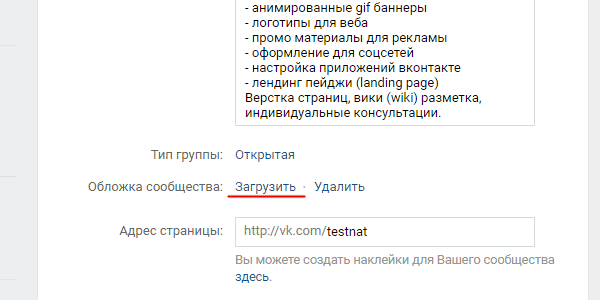
Как правило, вы должны выбрать размер 600–700 пикселей (ширина) и 20–200 пикселей (высота) для экрана рабочего стола. Сделайте половину для мобильных экранов, поэтому максимум 350 пикселей (ширина) и 100 пикселей (высота). Вам не нужно будет создавать два отдельных заголовка для разных устройств, если вы сделаете свои электронные письма адаптивными.
Как называется нижний колонтитул электронного письма?
Нижний колонтитул электронной почты часто называют подписью электронной почты или баннером подписи электронной почты.
Как правило, ваш баннер для подписи электронной почты должен содержать название вашего бренда, логотип, идентификаторы социальных сетей, управление отпиской/подпиской и/или другую юридическую информацию.
Профессионально выглядящая подпись электронной почты имеет большое значение для установления доверия среди ваших читателей. Вы можете сделать это быстро с помощью инструмента для создания подписи электронной почты, такого как WiseStamp.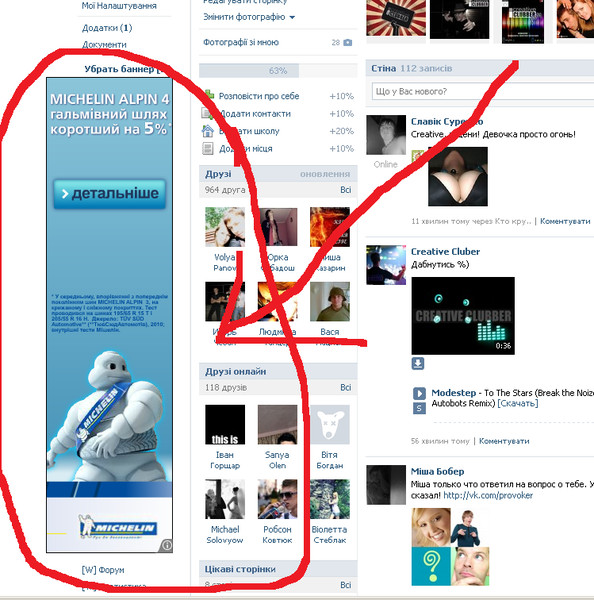

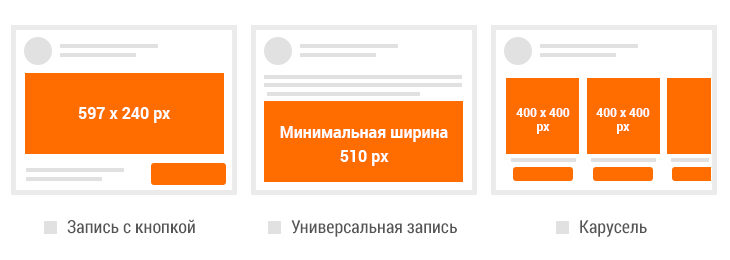
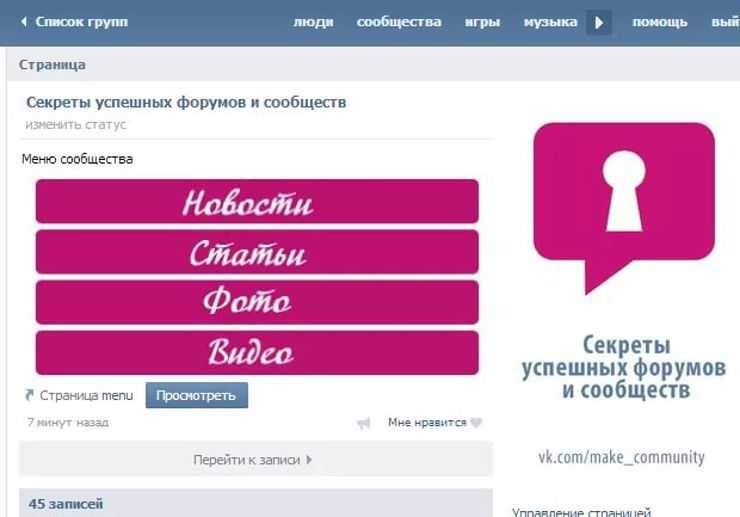





 Не забудьте щелкнуть курсором в том месте, где вы хотите разместить баннер, прежде чем вставлять его. Кроме того, вы можете использовать значок изображения в правом конце редактора подписи, чтобы добавить изображение с вашего компьютера.
Не забудьте щелкнуть курсором в том месте, где вы хотите разместить баннер, прежде чем вставлять его. Кроме того, вы можете использовать значок изображения в правом конце редактора подписи, чтобы добавить изображение с вашего компьютера.